我的电脑图标不见了怎么办 如何恢复我的电脑图标
时间:2017-07-04 来源:互联网 浏览量:
今天给大家带来我的电脑图标不见了怎么办,如何恢复我的电脑图标,让您轻松解决问题。
在桌面上,除了应用程序的快捷图标外,还有几个系统的快捷方式图标,有“我的文档”,“我的电脑”,“回收站”等等,系统快捷图标是非常重要的,可能因为病毒或意外误删,导致系统的快捷图标丢失,电脑的很多功能就操作不了,本篇介绍当”我的电脑“快捷图标丢失时,如何恢复。具体方法如下:
1如何恢复”我的电脑“快捷图标:第一个方法
1,第一方法是用系统显示属性来恢复,步骤:在桌面空白处右键,选择菜单中的”属性”。
 2
22,进入显示属性窗口后,选择”桌面“,在其界面下,单击”自定义桌面“按钮。
 3
33,进入下一个窗口”桌面项目“的”常规“项,勾选”我的电脑“,然后再按”确定“,就能在桌面显示”我的电脑“快捷图标了。
 4
4如何恢复”我的电脑“快捷图标:第二个方法
1,在任务栏的快速启动栏中,有一个”我的电脑“图标,右键,从菜单中选择”发送到“,然后在子菜单中选择”桌面快捷方法“,同样能恢复桌面”我的电脑“快捷图标。
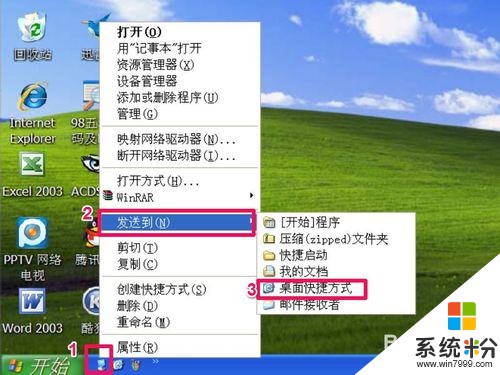 5
5如何恢复”我的电脑“快捷图标:第三个方法
1,在开始菜单中,也会有”我的电脑“这一项,就利用它创建桌面”我的电脑“快捷图标,方法是,在开始菜单中”我的电脑“右键,勾选”在桌面上显示“就可以了。
 6
6如何恢复”我的电脑“快捷图标:第四个方法
1,本方法使用组策略方法,对组策略进行设置,也能显示桌面上”我的电脑“图标,方法,在开始菜单中启动”运行“程序,然后输入gpedit.msc命令。
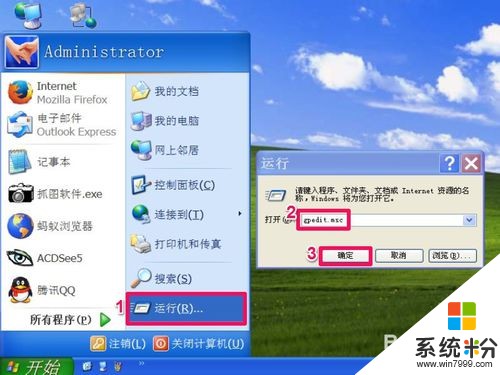 7
72,进入组策略窗口后,按此“用户配置”->“管理模板”->“桌面”路径,找到右铡的“删除桌面上我的电脑图标”这一项,双击。
 8
83,进入此项的属性窗口后,选择“设置”项,其当前的状态是“已启动”,其意思是启动删除“我的电脑”功能,这个启动了,当然桌面上就不会显示图标了。
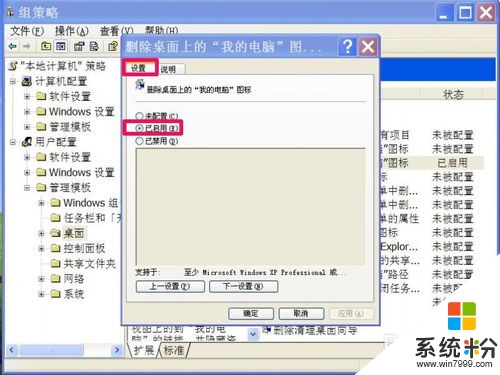 9
94,只要把这个设置修改一下,就能解决显示问题,方法,选择“未配置”这一项,然后按“应用”,再按“确定”。
 10
105,不管是用哪种方法,最后的结果都能恢复出“我的电脑”快捷图标来。

以上就是我的电脑图标不见了怎么办,如何恢复我的电脑图标教程,希望本文中能帮您解决问题。
相关教程
- ·图标不见了 计算机/我的电脑不见了如何恢复?
- ·ubuntu系统桌面上我的电脑图标不见了如何恢复? 如何恢复ubuntu系统桌面上我的电脑图标
- ·电脑显示图标变扁了怎么办 我的电脑图标不见了怎么办
- ·windows系统中“我的电脑”图标不见了怎么办
- ·windows8、8.1我的电脑图标丢失如何修复? windows8、8.1我的电脑图标丢失修复的方法?
- ·怎么解决我的电脑图标变了 我的电脑图标变了应该怎么解决
- ·戴尔笔记本怎么设置启动项 Dell电脑如何在Bios中设置启动项
- ·xls日期格式修改 Excel表格中日期格式修改教程
- ·苹果13电源键怎么设置关机 苹果13电源键关机步骤
- ·word表格内自动换行 Word文档表格单元格自动换行设置方法
电脑软件热门教程
- 1 笔记本win7系统打开组策略却提示MMC无法创建管理单元怎么办
- 2 中央新风系统空气流速如何计算 中央新风系统空气流速计算的方法
- 3 在哪里可以下载到盗版的gta5
- 4手机如何分享热点建立无线信号 手机分享热点建立无线信号的方法
- 5diskgenius如何隐藏分区与显示被隐藏的分区 diskgenius隐藏分区与显示被隐藏的分区的方法
- 6请问iphone手机软件闪退怎么办啊 求解iphone手机软件闪退
- 7苹果电脑打不开软件怎么解决 苹果电脑打不开软件的解决方法
- 8怎么使用海马玩模拟器在电脑上使用安卓软件 使用海马玩模拟器在电脑上使用安卓软件的方法
- 9Linux设置swap交换分区的方法 Linux怎么设置swap交换分区
- 10电脑怎么设锁屏照片 电脑锁屏图片设置方法
